Espacio de trabajo Destinos destinations-workspace
En Adobe Experience Platform, seleccione Destinations en la barra de navegación izquierda para acceder al área de trabajo Destinations.
El área de trabajo Destinations consta de cinco secciones, Overview, Catalog, Browse, Accounts y System View, que se describen en las secciones siguientes.

Overview overview
La pestaña Overview muestra el panel Destinations, que proporciona métricas clave relacionadas con los datos de destino de su organización. Para obtener más información, visite la Destinations guía de panel.

Catalog catalog
La ficha Catalog muestra una lista de todos los destinos disponibles en Experience Platform a los que puede enviar datos.

La interfaz de usuario Experience Platform proporciona varias opciones de búsqueda y filtrado en la página del catálogo de destinos:
- Utilice la funcionalidad de búsqueda de la página para localizar un destino específico.
- Filtrar destinos utilizando el control Categories.
- Alternar entre All destinations y My destinations. Al seleccionar All destinations, se muestran todos los destinos disponibles Experience Platform. Al seleccionar My destinations, solo puede ver los destinos con los que ha establecido una conexión.
- Seleccione para ver los tipos Connections y/o Extensions. Para comprender la diferencia entre las dos categorías, lea Tipos de destino y Categorías.
- Filtre los destinos disponibles según el tipo de datos admitido. Elija entre audiencias de personas, audiencias de cuenta, audiencias de clientes potenciales o exportaciones de conjuntos de datos.
Las tarjetas de destino contienen opciones de control principales y secundarias. Los controles principales incluyen Set up, Activate, Activate audiences o Export datasets. Los controles secundarios permiten ver las opciones. Estos controles se describen a continuación:

Seleccione una tarjeta de destino en el catálogo para abrir el carril derecho. Aquí puede ver una descripción del destino. El carril derecho proporciona los mismos controles descritos en la tabla anterior, incluida una descripción del destino e indicación de la categoría y el tipo de destino.

Para obtener más información sobre las categorías de destino e información sobre cada destino, consulte el catálogo de destino y tipos y categorías de destino.
Browse browse
La ficha Browse muestra los destinos con los que ha establecido una conexión.
Los destinos con la opción Enabled/Disabled activada establecen el destino en Enabled o Disabled, respectivamente. También puede ver los destinos a los que le están fluyendo los datos seleccionando Audiences > Browse y una audiencia que desee inspeccionar.
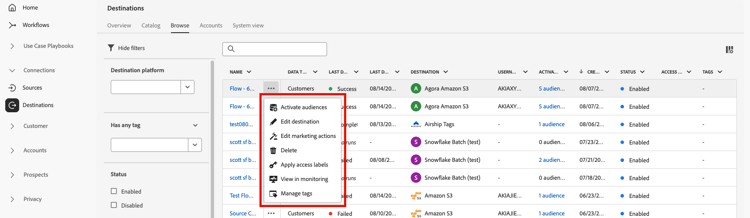
- Seleccione los puntos suspensivos (
...) en la columna Name y use el control
- Seleccione los puntos suspensivos (
...) en la columna Name y use el control
- Seleccione los puntos suspensivos (
...) en la columna Name y use el control - Seleccione los puntos suspensivos (
...) en la columna Name y use el control
- Seleccione los puntos suspensivos (
...) en la columna Name y use el control
- Seleccione los puntos suspensivos (
...) en la columna Name y use el control
- Seleccione los puntos suspensivos (
...) en la columna Name y use el control
Consulte la tabla siguiente para obtener toda la información proporcionada para cada destino en la ficha Browse.
Tipo de datos admitidos por la conexión de destino. Tipos de datos admitidos:
- Customers
- Prospects
- Accounts
- Datasets
Aparece un icono de advertencia

Importante: Actualmente, esta columna solo está disponible para las conexiones de Pinterest, LinkedIn y Audiencias coincidentes de LinkedIn.

Enabled o Disabled. Indica si los datos se están activando en este destino.Haga clic en una fila de destino para que aparezca más información sobre el destino en el carril derecho, como el ID de destino, la descripción, el número de audiencias activadas, etc.

Seleccione el nombre del destino para ver información sobre las audiencias activadas en este destino. Haga clic en Edit destination para modificar la configuración de destino o Activate audiences para agregar nuevas audiencias al flujo de datos.
Filtrado de flujos de datos en la pestaña Browse filter-browse
La pestaña Browse incluye capacidades mejoradas de filtrado y búsqueda para ayudarle a encontrar y administrar rápidamente los flujos de datos de destino. Utilice la barra lateral izquierda para aplicar filtros y la barra de búsqueda para buscar flujos de datos específicos por nombre.
Funcionalidad de búsqueda search-browse
Utilice la barra de búsqueda situada en la parte superior de la tabla para buscar rápidamente flujos de datos por nombre. A medida que escribe, los resultados filtran automáticamente para mostrar solo los flujos de datos coincidentes.

Opciones de filtro filter-options-browse
Utilice los filtros de la barra lateral izquierda para acotar la búsqueda.

-
Destination platform: filtre flujos de datos por plataformas de destino específicas (por ejemplo, Amazon S3, Facebook Custom Audience, LinkedIn Matched Audience, etc.). Puede seleccionar varias plataformas simultáneamente.
-
Has any tag: filtre flujos de datos que tengan etiquetas específicas asignadas. Esto le ayuda a organizar y buscar flujos de datos en función del etiquetado personalizado.
-
Status: filtre los flujos de datos según su estado operativo:
- Enabled: solo muestra flujos de datos activos
- Disabled: solo muestra flujos de datos inactivos
-
Account name: filtre flujos de datos por el nombre de cuenta asociado. Esto le ayuda a encontrar todos los flujos de datos conectados a una cuenta de destino específica.
-
Created: filtre los flujos de datos por el usuario que los creó. Utilice este filtro para buscar flujos de datos creados por integrantes del equipo específicos.
-
Modified by: filtre los flujos de datos del usuario que los modificó por última vez. Utilice este filtro para identificar los cambios recientes realizados por usuarios específicos.
-
Creation date: filtre flujos de datos por su fecha de creación mediante un intervalo de fechas:
- Start date: establecer el comienzo del intervalo de fecha
- End date: establecer el final del intervalo de fecha
-
Modified date: filtre flujos de datos por su fecha de modificación mediante un intervalo de fechas:
- Start date: establecer el comienzo del intervalo de fecha
- End date: establecer el final del intervalo de fecha
Filtros activos active-filters-browse
Al aplicar filtros, aparecen como etiquetas debajo de la barra de búsqueda.

Aquí puede:
- Ver todos los filtros activos actualmente
- Elimine filtros individuales haciendo clic en el icono
Xde cada etiqueta de filtro - Borrar todos los filtros a la vez utilizando la opción Clear all
Administrar etiquetas de destino manage-tags
Las etiquetas ayudan a organizar y categorizar los flujos de datos de destino para facilitar la administración. Puede añadir y eliminar etiquetas de flujos de datos individuales para agruparlas según sus necesidades comerciales.
Para agregar una etiqueta a un flujo de datos, seleccione los puntos suspensivos (...) en la columna Name y seleccione Manage tags en el menú contextual.
Escriba el nombre de una etiqueta nueva en el campo Tags y seleccione Save para aplicar los cambios.

Para quitar una etiqueta de un flujo de datos, seleccione los puntos suspensivos (...) en la columna Name, seleccione Manage tags en el menú contextual y, a continuación, seleccione el icono X en la etiqueta que desee quitar.
Prácticas recomendadas de etiquetado tag-best-practices
Asegúrese de que los flujos de datos de destino permanezcan organizados, fáciles de encontrar y administrables siguiendo las directrices de etiquetado a continuación.
- Use nombres descriptivos: Cree etiquetas que indiquen claramente el propósito o la categoría del flujo de datos (por ejemplo, "Campañas de marketing", "Retención de clientes", "Promociones de temporada")
- Sea coherente: Use una convención de nombres uniforme en toda la organización
- Sea simple: evite crear demasiadas etiquetas, ya que esto puede hacer que el filtrado sea menos efectivo
- Usar etiquetas jerárquicas: considere la posibilidad de usar prefijos para agrupar etiquetas relacionadas (por ejemplo, "Campaign-Q4", "Campaign-Q1")
Accounts accounts
La ficha Accounts muestra detalles acerca de las conexiones que ha establecido con varios destinos y le permite actualizar o eliminar detalles de cuenta existentes. Consulte la tabla siguiente para obtener toda la información que puede obtener sobre cada cuenta de destino.
- Seleccione los puntos suspensivos (
...) en la columna Platform y utilice el control
- Seleccione los puntos suspensivos (
...) en la columna Platform y use el control
- Seleccione los puntos suspensivos (
...) en la columna Platform y use el control

Representa el tipo de conexión de cuenta al espacio de almacenamiento o destino. Según el destino, las opciones de autenticación son:
- Para destinos de marketing por correo electrónico: puede ser S3, FTP o Azure Blob.
- Para destinos de publicidad en tiempo real: de servidor a servidor
- Para destinos de almacenamiento en la nube de Amazon S3: clave de acceso
- Para destinos de almacenamiento en la nube SFTP: autenticación básica para SFTP.
- Autenticación OAuth 1 u OAuth 2
- Autenticación de token de portador
Un icono de advertencia

Importante: Actualmente esta columna solo está disponible para las conexiones de Pinterest, LinkedIn y Audiencias coincidentes de LinkedIn.

Filtrado de cuentas filter-accounts
La pestaña Accounts incluye capacidades mejoradas de filtrado y búsqueda para ayudarle a encontrar y administrar rápidamente sus cuentas de destino. Utilice la barra lateral izquierda para aplicar filtros y la barra de búsqueda para buscar cuentas específicas por nombre.
Búsqueda de cuentas search-accounts
Utilice la barra de búsqueda situada en la parte superior de la tabla para buscar rápidamente cuentas por nombre. A medida que escribe, los resultados filtran automáticamente para mostrar solo las cuentas coincidentes.

Opciones de filtro filter-options-accounts
Utilice los filtros de la barra lateral izquierda para acotar la búsqueda.

- Destination platform: filtre las cuentas por plataformas de destino específicas (por ejemplo: Microsoft Bing, Amazon S3, Facebook Custom Audiences, LinkedIn Matched Audiences, etc.). Puede seleccionar varias plataformas simultáneamente.
- Created by: filtre las cuentas según el usuario que las creó. Utilice este filtro para buscar cuentas creadas por integrantes específicos del equipo.
Filtros activos active-filters-accounts
Al aplicar filtros, aparecen como etiquetas debajo de la barra de búsqueda.

Aquí puede:
- Ver todos los filtros activos actualmente
- Elimine filtros individuales haciendo clic en el icono
Xde cada etiqueta de filtro - Borrar todos los filtros a la vez utilizando la opción Clear all
System View system-view
La pestaña System View muestra una representación gráfica de los flujos de activación que ha configurado en Adobe Experience Platform.

Seleccione cualquiera de los destinos mostrados en la página y haga clic en View dataflows para ver información sobre todas las conexiones configuradas para cada destino.
